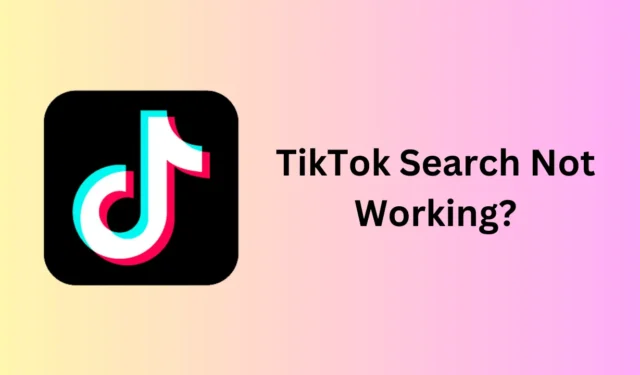
Vous pouvez utiliser la barre de recherche TikTok pour rechercher n’importe quoi sur la plateforme. Que vous recherchiez votre vidéo préférée ou que vous trouviez un compte, la barre de recherche fait tout. TikTok a fait du bon travail en maintenant l’algorithme de recherche pour permettre aux utilisateurs de trouver ce qu’ils veulent sur la plateforme.
Mais que se passe-t-il si la recherche TikTok ne vous montre pas les résultats souhaités que vous souhaitez voir et que tout ce que vous obtenez est un écran vide ? Des problèmes similaires ont été signalés par plusieurs utilisateurs, affirmant que la recherche TikTok ne fonctionnait pas pour eux. Voici quoi faire si vous ne parvenez pas à utiliser correctement la recherche TikTok.
Correction de la recherche TikTok qui ne fonctionne pas
Si la recherche TikTok ne fonctionne pas, le problème est généralement dû à deux raisons principales : soit vous n’utilisez pas la recherche correctement, soit il y a un problème avec l’application TikTok elle-même. Les étapes ci-dessous vous aideront à résoudre le problème avec la recherche TikTok.
1. Vérifiez le serveur TikTok
Si les résultats de recherche TikTok renvoient une page vierge ou n’affichent pas le résultat pertinent, cela peut être dû à un problème de serveur ou à une maintenance de routine du côté de TikTok. Vous pouvez le vérifier en vous rendant sur la page TikTok sur Downdetector .
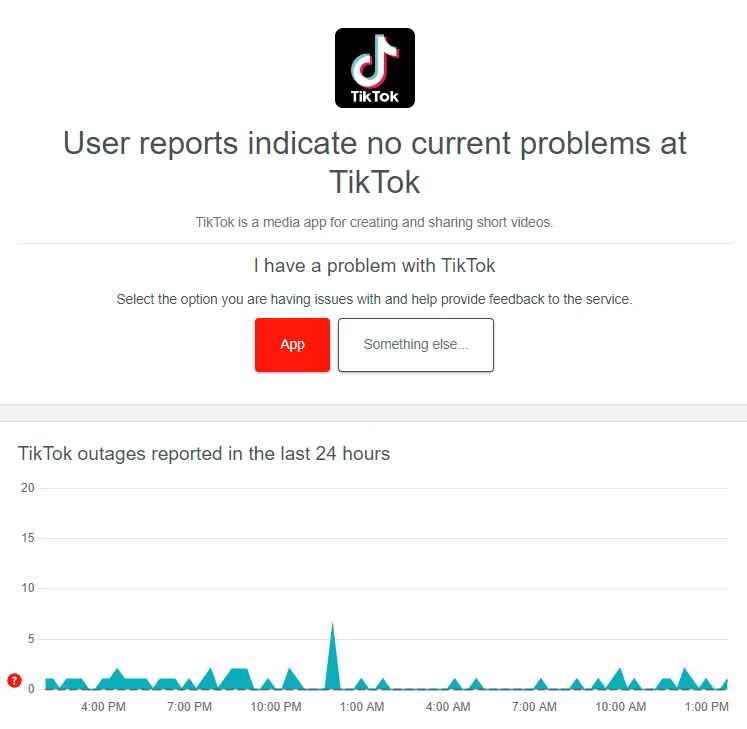
2. Vérifiez auprès de votre Internet
Une connexion Internet stable est nécessaire pour utiliser toutes les fonctionnalités de TikTok, y compris la recherche. Si votre connexion Internet est lente, vous ne pourrez pas accéder à la recherche TikTok. Avant de continuer, vous devez vérifier votre vitesse Internet. Vous pouvez le faire en visitant Speedtest ou Fast.com sur votre navigateur.
Si ces outils signalent une vitesse Internet lente, vous devez y remédier. Essayez d’activer le mode avion, puis de le désactiver pour résoudre le problème. Si cela ne résout pas le problème, vous pouvez passer à un réseau Wi-Fi lorsque vous utilisez TikTok.
3. Redémarrez TikTok
Toujours un bug avec le problème de barre de recherche sur TikTok ? Cela peut être dû à un problème temporaire avec l’application elle-même. Pour résoudre ce problème, essayez de redémarrer l’application TikTok. Voici comment-
- Fermez l’application depuis l’écran d’accueil.
- Ouvrez le menu Applications récentes et faites glisser votre doigt vers le haut sur TikTok pour le fermer.
- Maintenant, relancez l’application et voyez si cela résout le problème ou non.
4. Effacer le cache TikTok
Chaque application, y compris TikTok, stocke le cache pour améliorer l’expérience de l’utilisateur. Avec le temps, ce cache a tendance à se corrompre et peut provoquer des problèmes. Videz le cache de TikTok en suivant les étapes ci-dessous pour résoudre ce problème :
- Rendez-vous dans la section Profil de l’application TikTok.
- Ouvrez le menu dans le coin supérieur droit, puis appuyez sur Paramètres et confidentialité .
- Appuyez sur l’ option Libérer de l’espace .
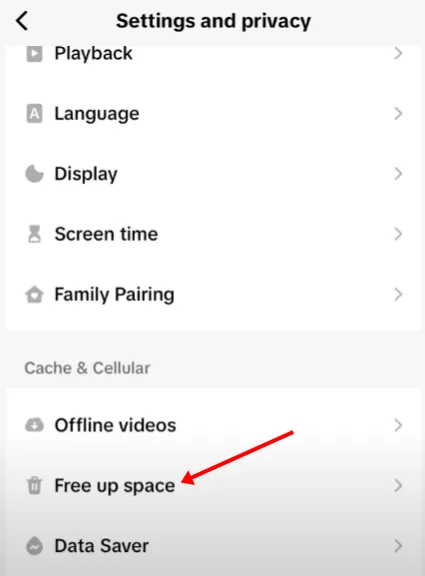
- Vous verrez la mémoire cache totale consommée par l’application ; appuyez sur le bouton Effacer à côté pour effacer les données du cache.
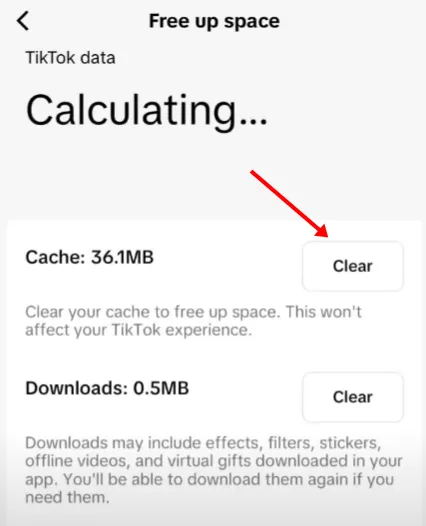
5. Mettre à jour TikTok
Si vous utilisez une ancienne version de TikTok, cela peut également provoquer ce problème de recherche. Mettez à jour l’application TikTok sur votre Android ou iOS pour résoudre ce problème. Voici les étapes pour le faire-
Sur Android
- Ouvrez l’ App Store et appuyez sur l’ icône Profil .
- Recherchez les mises à jour en attente ici et appuyez sur Mettre à jour à côté de TikTok pour les mettre à jour.
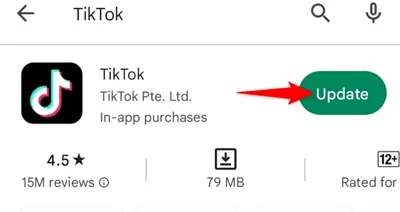
Sur iOS
- Lancez Play Store sur votre appareil.
- Appuyez sur la barre de recherche et recherchez TikTok .
- Appuyez sur le bouton Mettre à jour à côté de TikTok pour obtenir la dernière version de l’application.
6. Assurez-vous que la vidéo est disponible
Si la recherche TikTok ne fonctionne pas et que vous ne parvenez pas à trouver la vidéo que vous recherchez, c’est peut-être parce que la vidéo n’est plus disponible sur la plateforme. Si le créateur a supprimé la vidéo ou si elle a été supprimée par TikTok lui-même (en raison des directives de la communauté), vous ne pourrez pas la rechercher.
7. Utilisez le filtre de recherche
Essayez d’utiliser un filtre de recherche lorsque vous recherchez une vidéo ou un compte sur TikTok. Vous pouvez définir des filtres tels que le tri par catégorie de vidéo et par date de publication, ce qui affine les résultats de recherche.
- Sur TikTok, recherchez la vidéo que vous recherchez.
- Lorsque vous êtes sur l’écran de recherche, appuyez sur les trois points de suspension dans le coin supérieur droit.
- Vous pouvez maintenant définir les filtres de recherche suivants :
- Trier par
- Catégorie vidéo
- date postée
- Une fois que vous avez défini les filtres, appuyez sur Appliquer .
- De plus, lorsque vous recherchez quelque chose, vous pouvez sélectionner l’une des options suivantes pour obtenir des résultats plus spécifiques :
- Vidéos
- Utilisateurs
- Des sons
- Hashtags
8. Regardez dans l’histoire
Si vous avez déjà regardé la vidéo mais que vous ne parvenez pas à la rechercher maintenant, recherchez-la dans l’historique. TikTok stocke l’historique de toutes les vidéos que vous avez regardées ou auxquelles vous avez réagi et vous pouvez y accéder depuis la section « Votre activité ». Voici les étapes pour le faire-
- Ouvrez TikTok et accédez à votre profil .
- Maintenant, appuyez sur l’ icône Menu , puis appuyez sur Paramètres et confidentialité .
- Faites défiler jusqu’à la section Contenu et affichage et appuyez sur Centre d’activités .
- Ici, appuyez sur l’ historique des vidéos regardées .
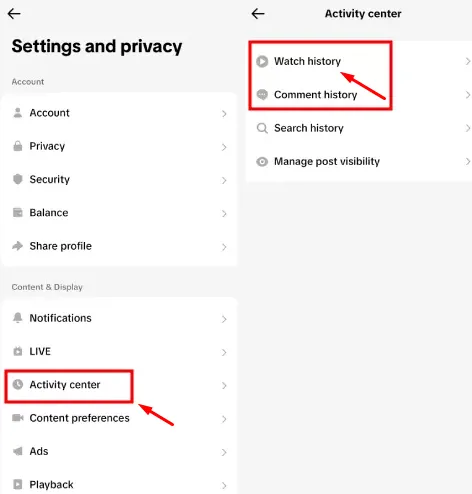
- Recherchez la vidéo que vous recherchez et lisez-la.
9. Réinstallez TikTok
Les fichiers d’application corrompus peuvent également être le résultat d’un dysfonctionnement de la recherche TikTok. Vous pouvez continuer et réinstaller l’application TikTok et cela devrait résoudre le problème. Les étapes ci-dessous vous guideront sur la façon de procéder.
Sur Android
- Ouvrez le Play Store sur votre téléphone Android.
- Recherchez TikTok et ouvrez-le à partir du résultat de la recherche.
- Appuyez sur le bouton Désinstaller et confirmez en appuyant à nouveau sur Désinstaller .
- Attendez quelques secondes, puis appuyez sur Installer pour réinstaller l’application.
Sur iOS
- Appuyez longuement sur l’ application TikTok , puis appuyez sur Supprimer l’application .
- Appuyez sur Supprimer l’application pour désinstaller l’application.
- Lancez l’ App Store et recherchez TikTok .
- Appuyez sur le bouton Obtenir pour installer l’application sur votre appareil.
10. Entrez en contact avec l’assistance TikTok
Enfin, si rien ne permet de résoudre le problème, vous pouvez contacter l’assistance TikTok et signaler le problème. Vous pouvez les contacter depuis leur compte TikTok.
- Rendez-vous sur la poignée d’assistance TikTok sur TikTok.
- Cliquez sur l’ icône Message à côté du bouton Suivre.
- Envoyez-leur un message concernant le problème auquel vous avez été confronté et attendez leur réponse.





Laisser un commentaire